
Epson EcoTank çıktı sorunu nasıl giderilir? Epson çıktılarım bulanık ve silik çıkıyor. Yazıcı çıktılarda çizgiler belli olmuyor. Epson EcoTank baskı kalitesi
Baskı kalitesi problemi
İlk olarak Sayfa besleyicide, kağıdın yazdırılabilir yüzünün üstte olduğundan emin olalım.
Şimdi ise tıkanmış mürekkep püskürtme memelerini temizlemek için Head Cleaning (Kafa Temizleme) yardımcı programını kullanalım.
Ardından Yazdırma Kafasını Temizleme Mürekkep kartuşlarını, paketi açtıktan sonra altı ay içinde kullanmalıyız. Orijinal Epson mürekkep kartuşları kullanmaya çalışalım.
Hata ışığını kontrol edelim eğer yanıyorsa mürekkep almamış olabilir.
Işık yanıp sönüyorsa, uygun mürekkep kartuşunu değiştirelim.
Dikey hizalamada hata veya çizgi oluşması
İlk aşamada Yazdırma Kafasını Temizleme Print Head Alignment (Yazdırma Kafası Hizalama) yardımcı programını çalıştıralım. Epson EcoTank baskı kalitesi sorunu için neler yapabiliriz?
Yazdırma Kafasını Hizalama Yazıcı sürücüsündeki Advanced (Gelişmiş) penceresindeki High Speed (Yüksek Hızlı) onay kutusu seçimini kaldıralım.
Şimdi ise Yazıcı sürücüsünde seçilmiş olan kağıt tipinin yazıcıya yüklü durumdaki kağıt tipine uygun olduğundan emin olalım.
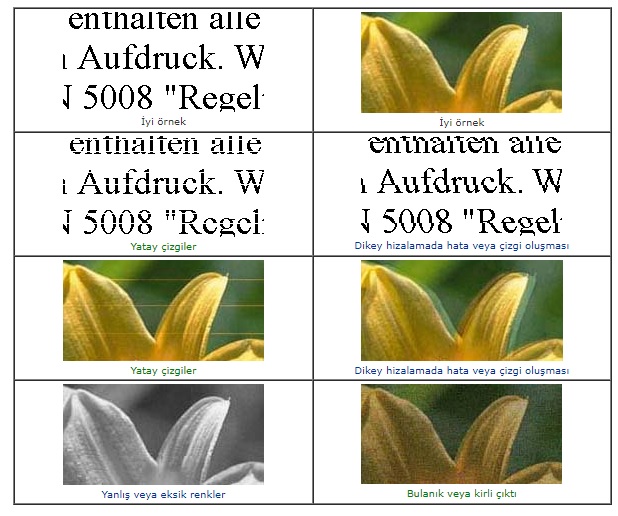
Epson L3251 baskı sorunu
Yanlış veya eksik renkler
Bulanık veya kirli çıktı
Epson mürekkep alma işlemi

Epson EcoTank çıktı sorunu
Resimde de gördüğünüz gibi mürekkep dolumu yaptıktan sonra. Durdur düğmesine uzun süre basılı tutuyoruz ve 10 dakika bekliyoruz.
Bu işlem sonrasında tekrar çıktı alırsanız sorunun giderildiğini görebilirsiniz.



